Posodobitev igralnega monitorja Samsung s pomočjo naprave USB

Samsung nenehno izboljšuje stabilnost in zmogljivost linije igralnih monitorjev z izdajanjem novih različic programske opreme. Posodobitev programske opreme monitorja lahko prepreči potencialne težave z zaslonom in bo zagotovila nemoteno delovanje naprave. Za posodobitev programske opreme igralnega monitorja na najnovejšo različico s pomočjo naprave USB lahko uporabite navodila v tem priročniku.
Opomba: Pri modelih, ki omogočajo uporabo omrežja Wi-Fi, je mogoča samodejna posodobitev programske opreme, kadar je vzpostavljena povezava z omrežjem.

Za posodobitev igralnega monitorja Samsung s pomočjo naprave USB upoštevajte spodnja navodila:
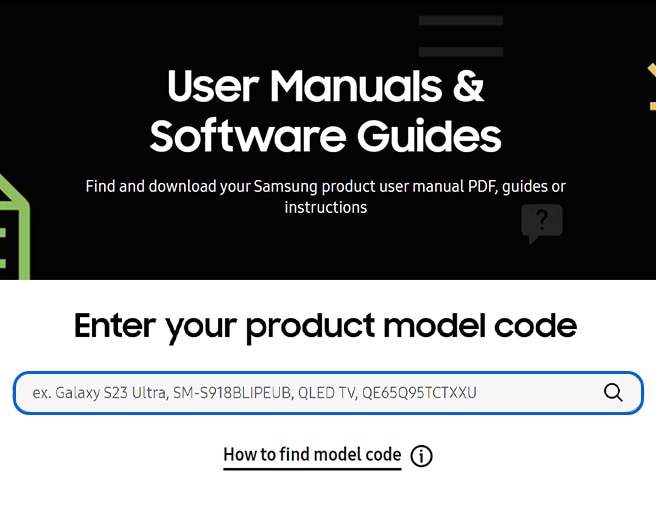
Opomba: Pred prenosom datoteke formatirajte napravo USB na FAT32.

Opomba: Ko datoteko prenesete, je ne preimenujte. Pri pametnih igralnih monitorjih razširjeno mapo shranite v mapo najvišje ravni na svoji napravi USB. Pazite, da iste mape ne podvojite.

Opomba: Priključki vašega monitorja se lahko razlikujejo v odvisnosti od modela. Na primer, v odvisnosti od modela boste morda morali uporabiti adapter USB-A v USB-C.

Opomba: Videz in lokacija preklopnega gumba ter menija se lahko razlikujeta glede na model naprave.

Opomba: Monitorja ne uporabljajte ali ga izklopite, dokler posodobitev ni končana.

Opombe:
- Če posodobitev ni uspešna, bo monitor samodejno poskusil ponovno opraviti posodobitev.
- Po posodobitvi programske opreme so video in zvočne nastavitve lahko ponastavljene na privzete vrednosti.
Hvala za vaše mnenje
Odgovorite na vsa vprašanja.
Code to Open Chat Window



